1.关于取余
我在Dart语言里(flutter项目)
int checkNum = (10 - 29) % 10; 那么checkNum等于1
但是在Vue项目里
const checkNum = (10 - 29) % 10;却等于-9
语言的特性不同,导致结果也不同,如果要想和Dart保持一致,则可以先对sum取余在用10减去后再取余数。
const checkNum = (10 - (sum % 10)) % 10;
2.关于position: sticky;的使用
经常在一个滑动的视图里需要固定某些组件,遇到过好几次用了这个属性没有达到预期的效果,因为可能滑动的视图不是整个屏幕,而是某一个组件,这时候要注意position: sticky;这个属性的组件的层级,不要放在外面,就放在和滚动的视图同一个层级,因为他们的父组件是一样的,sticky才好确定高度。 不然就会发生和视图一起滚动等很傻的UI展示出来。

3.关于文件的上传
一般的post接口请求时,直接一个json对象就传过去了。
export function toAuthReview(data) {return request({url: auth_review,method: 'post',data: data})
}....请求的地方
var payload = { 'certType': 'BANK', 'cuNum': getCustNum() };toAuthReview(payload).then(response => {}但是在上传图片的时候,就得用formData去上传图片,如果用到formdata,就得单独对接口进行配置headers。
export function feedbackRecord(data) {return request({url: feedback_record,method: 'post',data: data,headers: {'Content-Type': 'application/x-www-form-urlencoded'}})
}...请求的地方formData.append('cuNum', 111)formData.append('mobileNum', 2222)formData.append('assistanceDesc', 111)formData.append('assistanceType', 11)formData.append('assistancePage', '')formData.append('assistanceChoice', curSelectFeedReson)formData.append('imgs', list[0]) //图片formData.append('imgs', list[1])//图片feedbackRecord(formData).then(response => {});
4.textarea自动聚焦
平常点击textarea就可以聚焦了,但是有时候可能希望点击某个组件的时候,或者当他从可见变成不可见的时候,自动聚焦
1.设置属性: 自动聚焦
<textarea id="myTextarea" autofocus></textarea>
2.当执行某个事件的时候:
function aaa{const textarea = document.getElementById('myTextarea');textarea.focus();}3.关于他的其他一些属性
<textarea
class="bank_number_input"
v-model="bankNum" 与ref数据相互绑定
maxlength="23" 最大长度
rows="1" 最大行数
@input="filterInput"//对输入进行处理
autofocus //聚焦
@keydown="handleKeyDown"//对按键事件进行处理
></textarea>
function filterInput(event) {const inputValue = event.target.value;//获取当前输入框的值const separator = ' '; const positions = [3, 6, 10, 14, 17]; //指定位置插入空格let filteredValue = inputValue.replace(/\D/g, ''); //只许输入数字for (let i = 0; i < positions.length; i++) {//插入空格const position = positions[i];if (position <= filteredValue.length) {filteredValue = filteredValue.slice(0, position + i) + separator + filteredValue.slice(position + i);}}event.target.value = filteredValue; //对输入框进行赋值}因为往输入框插入了空格,所以无法正常删除,于是
function handleKeyDown(event) {if (event.key === 'Backspace') {const textarea = event.target;const caretPosition = textarea.selectionStart;const inputValue = textarea.value;if (inputValue[caretPosition - 1] === ' ') {event.preventDefault(); // 阻止默认的删除行为textarea.value = inputValue.slice(0, caretPosition - 1) + inputValue.slice(caretPosition);textarea.selectionStart = caretPosition - 1; // 更新光标位置textarea.selectionEnd = caretPosition - 1;}}
}5.关于三方组件的自定义属性
今天在使用element的el-dialog组件的时候,发现很多属性设置不了,满足不了业务的需求。
后面问了同事,才知道可以用以下方法去解决
1.网页的查看源码
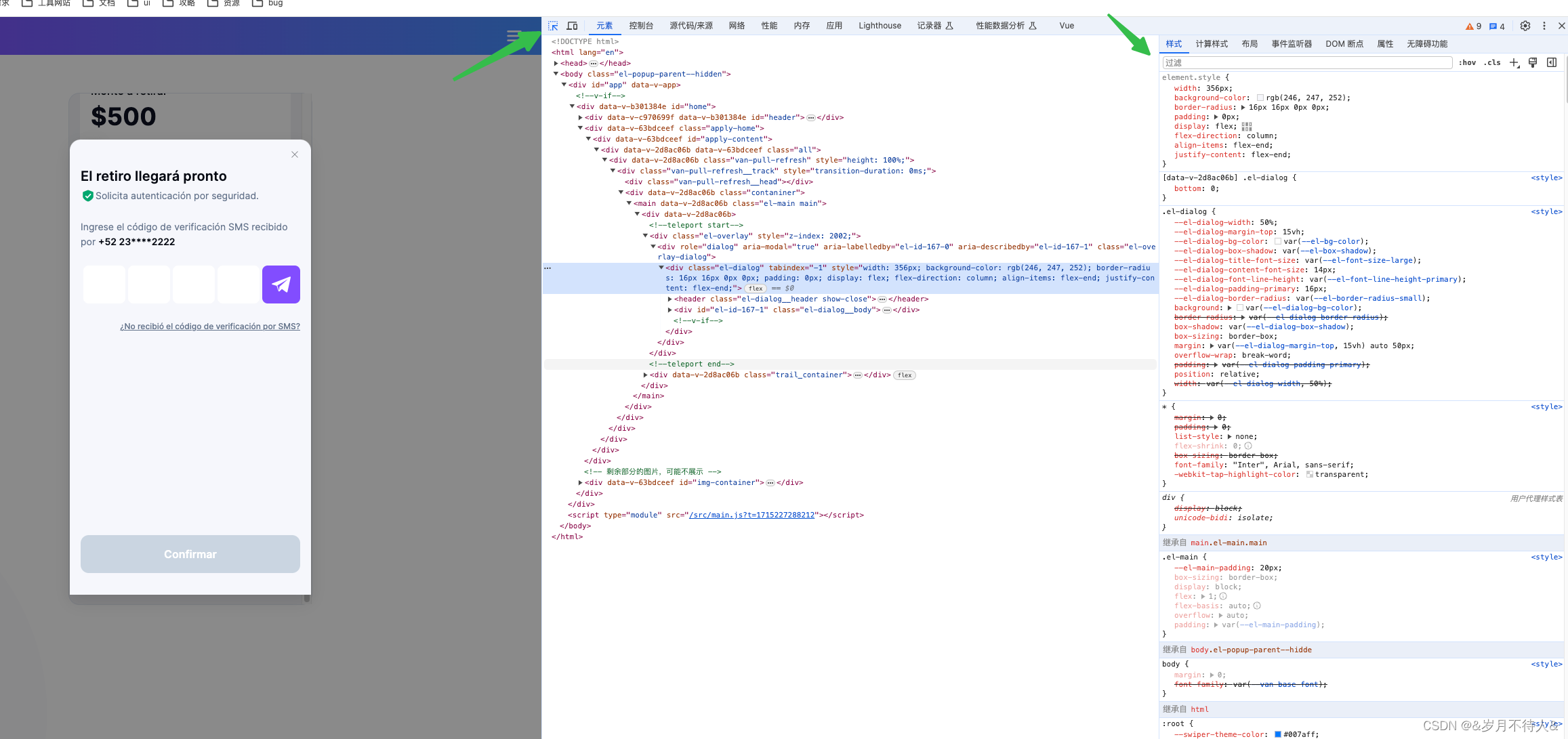
这样就可以看到他里面实际的css样式格式。
2.接下来就是重写他的样式,如果直接写是无法生效的,
需要:deep()才行,例如
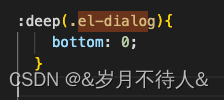
3.查看是否生效
刷新后,检查UI,再查看样式是否生效了。

6.关于固定顶部,然后下面的高度也固定但是可以滑动,并且滑动不会滑动整个父组件
第一步:父组件
.all_con {width: 100%;height: calc(100vh - 3.5rem);display: flex;overflow: hidden;flex-direction: column;
}确定高度,并且不让滑动
第二步:顶部的组件
.top_sticky_con {width: 100%;display: flex;flex: 0;flex-direction: column;opacity: 1;}设置flex:0;
第三步:
.list_con {width: 100%;display: flex;flex-direction: column;flex: 1;overflow-y: auto;
}设置他的flex为1,占据剩余高度,并且可以滑动。
实际效果
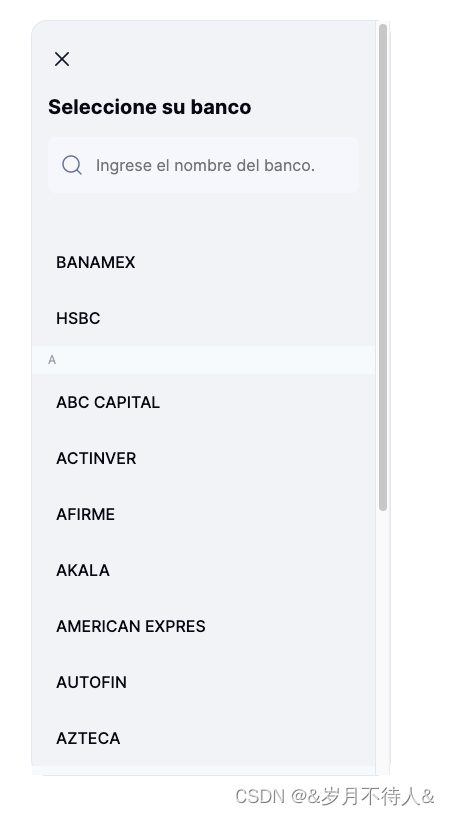
7.textarea和input的palceHolder样式设置无效
input::-webkit-input-placeholder{}/*webkit 内核浏览器*/input::-moz-placeholder{}/*Mozilla Firefox 19+*/input:-moz-placeholder{}/*Mozilla Firefox 4 to 18*/input:-ms-input-placeholder{}/* 设置textarea框提示内容的样式 */textarea::-webkit-input-placeholder{text-align: left;line-height: 20px;}/*webkit 内核浏览器*/textarea::-moz-placeholder{text-align: left;line-height: 20px;}/*Mozilla Firefox 19+*/textarea:-moz-placeholder{text-align: left;line-height: 20px;}/*Mozilla Firefox 4 to 18*/textarea:-ms-input-placeholder{text-align: left;line-height: 20px;}

(包括网络编程,反射,动态代理))










)





